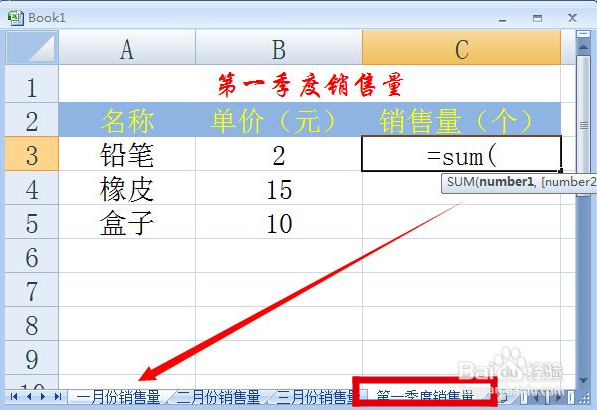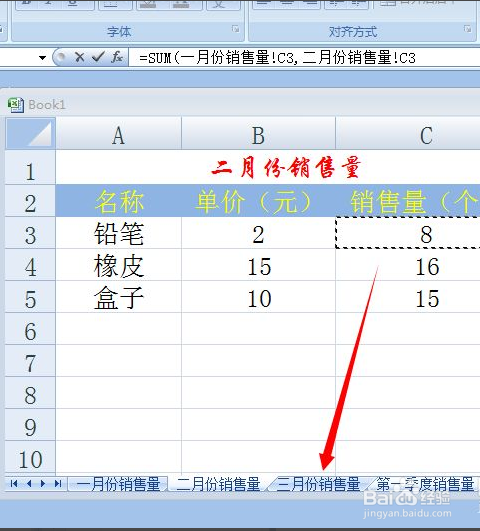Excel怎么引用多个表格数据进行汇总计算
1、首先,我们制作如图所示的四张表格,同时利用公式将四张表格的数据进行汇总。
2、首先,我们新建一个汇总表格,在如图所示的单元格中,输入Sum公式进行汇总。先输入公式,然后点击第一个工作表。
3、在第一个工作表点击并选择相应的数据单元格后,在公式输入框中输入符号“,”,接着点击第二个工作表。
4、利用同样的方法,选择第二个工作表中的数据后,再次输入符号",",接着再切换到第三个工作表。
5、然后选中第三个工作表中的数据单元格,同时补全公式。
6、按回车键后,将自动完成前三张表格中数据的汇总操作。
7、最后利用公式填充钻句柄进行下拉填充即可完成其它汇总单元格数据的计算操作。
声明:本网站引用、摘录或转载内容仅供网站访问者交流或参考,不代表本站立场,如存在版权或非法内容,请联系站长删除,联系邮箱:site.kefu@qq.com。
阅读量:23
阅读量:70
阅读量:63
阅读量:80
阅读量:76